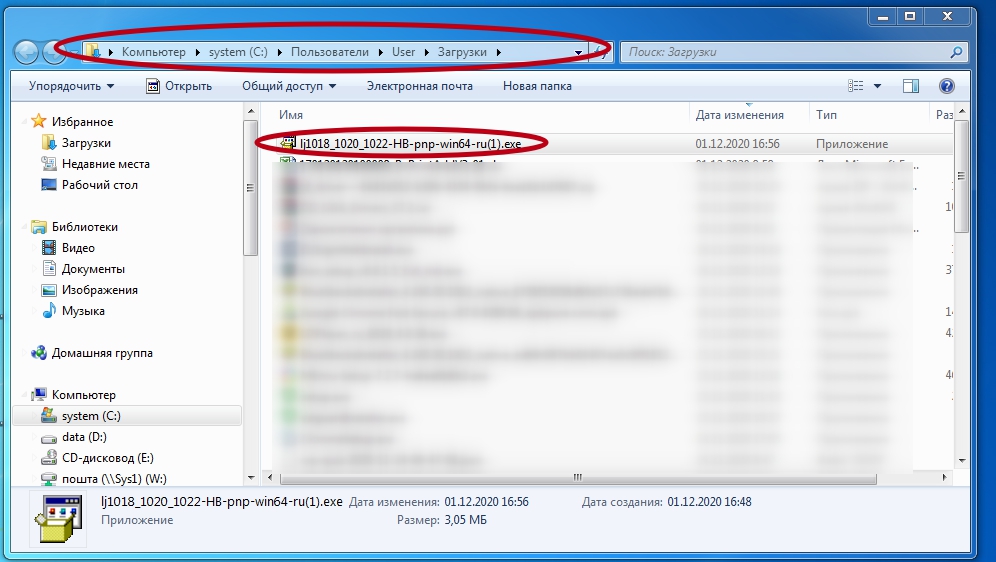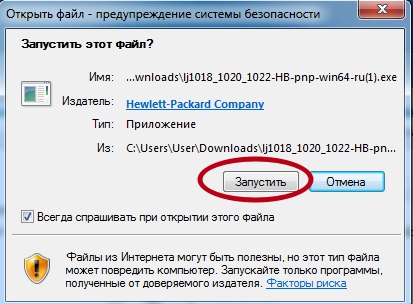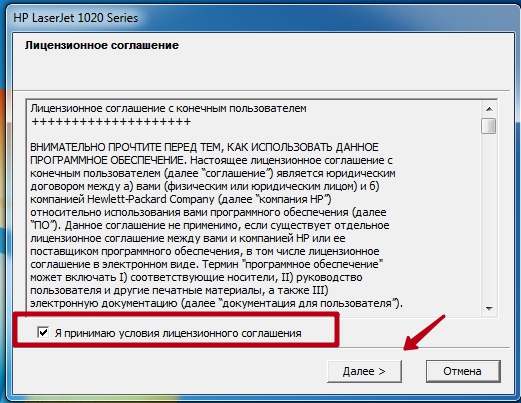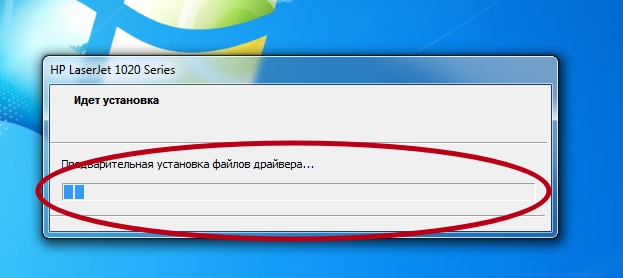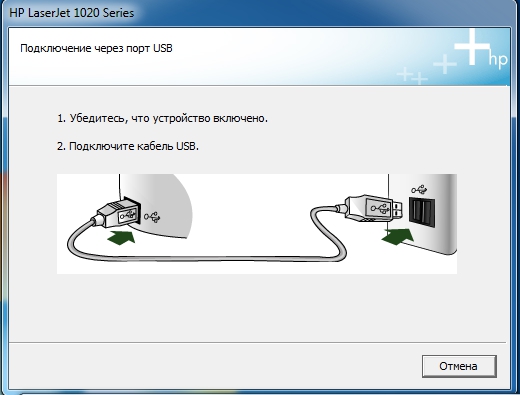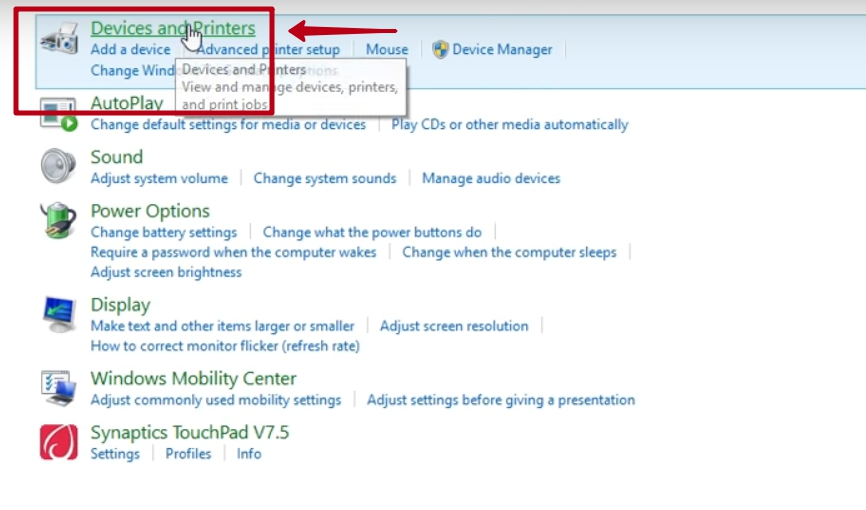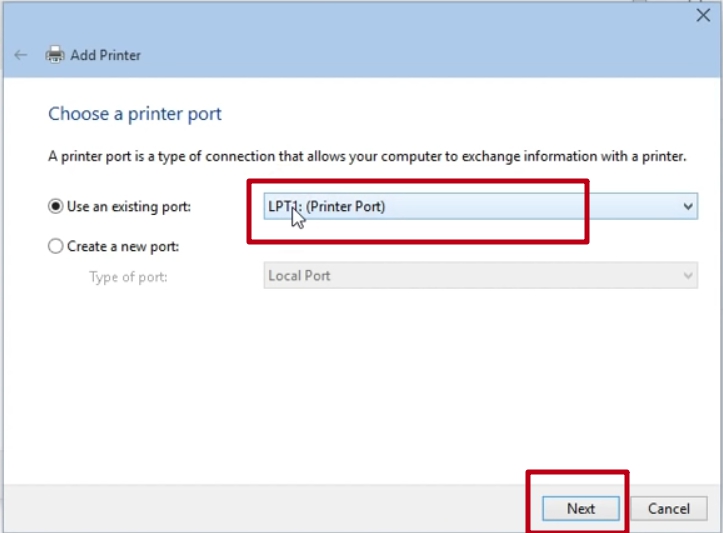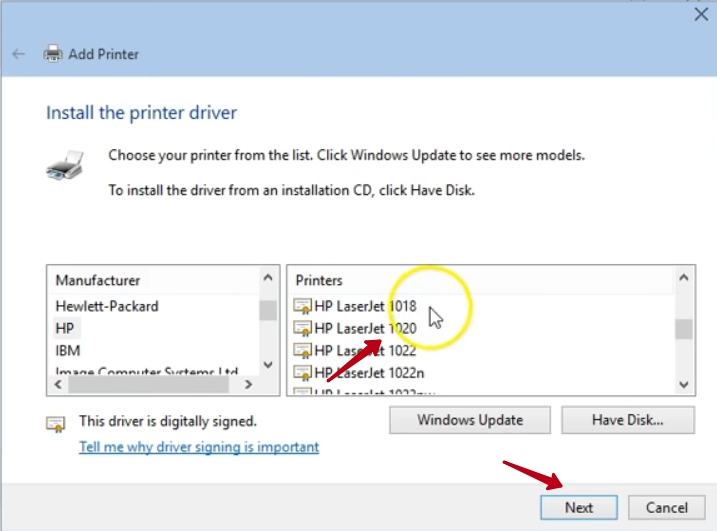Драйвер HP 1020 для Windows 7,10 версии 32 и 64 бит
Бесплатно скачать драйвер для принтера HP laserjet 1020 необходимо, чтобы устройство начало печатать. Загрузка нужных пакетов файлов, собранных ниже, происходит напрямую с официального сайта «НР», что гарантирует скорость и безопасность. Здесь Вы найдете нужное ПО для систем семейства Виндовс XP, 7, 8.1, 10. После рекомендуем использовать нашу инструкцию по установке устройства на свой компьютер или ноутбук.
Файлы для скачивания
1020win32.exe — для XP, 7, 8 32 bit.
1020win64.exe — для XP, 7, 8 64 bit.
Для Windows 10 драйвер устанавливается из базы операционной системы.
Полезное ПО
Scan and Print Doctor — фирменная утилита для устранения возможных проблем вовремя или после установки.
Как установить драйвер HP laserjet 1020 в Виндовс
XP, 7, 8 32/64 бит
- Найдите ранее скачанный файл установки в своих загрузках.
- Запустите его двойным нажатием кнопки мышки или выделите и нажмите «Enter».
- Дайте свое согласие на выполнение требований лицензионного соглашения компании. Перед этим можете его перечитать для ознакомления.
- Теперь начнется копирование файлов ПО. Следует немного подождать.
- Проверьте подключен ли правильно принтер и компьютер между собой. Включите или перезагрузите оба устройства.
- Если все сделано правильно, то установка будет продолжена автоматически.
Скачать и установить аналогично для Виндовс 10 не выйдет. Его попросту не существует. Даже на сайте компании предлагают загружать ПО из базы ОС. В этой инструкции мы покажем, как это сделать.
-
- Любым известным Вам способом зайдите в панель управления принтерами.
- Найдите кнопку добавления нового устройства и нажмите ее.
- В следующем окне выберите порт подключаемого аппарата и нажмите далее.
- Любым известным Вам способом зайдите в панель управления принтерами.
-
- Слева в списке найдите раздел «HP», а справа — свою модель 1020.
- Слева в списке найдите раздел «HP», а справа — свою модель 1020.
-
- Если такой нет, то нажмите кнопку «Windows Update» и дождитесь обновления списка устройств.
- Если такой нет, то нажмите кнопку «Windows Update» и дождитесь обновления списка устройств.
-
- Теперь HP 1020 должен быть. Выбираем его и далее следуем указаниям мастера установки.
- Теперь HP 1020 должен быть. Выбираем его и далее следуем указаниям мастера установки.


Драйвер для HP LaserJet 1020
Данная инструкция предназначена для тех, кто хочет начать пользоваться принтером HP LaserJet 1020 и не может понять, почему он не работает. Причина – отсутствие специального программного обеспечения. Чтобы устройство заработало, надо скачать драйвер HP LaserJet 1020 и установить его. Взять дистрибутив можно с этой страницы. Используйте для скачивания ссылку, которая находится немного ниже. После скачивания вы можете установить драйвера в системы: Windows XP (x32 и x64), Windows Vista (x32 и x64), Windows 7 (x32 и x64), Windows 8 (x32 и x64), Windows 8.1 (x32 и x64), Windows 10 (x32 и x64).
Windows XP / Vista / 7 / 8 / 8.1 — базовый пакет для установки
Варианты разрядности: x32/x64
Размер драйвера: 2 MB (x32) и 3 MB (x64)
Нажмите для скачивания (x32): HP LaserJet 1020
Нажмите для скачивания (x64): HP LaserJet 1020
Как установить драйвер HP LaserJet 1020 в Windows 8
Теперь надо запустить сохраненную программу. Вы увидите первое окно, где представлен текст лицензионного соглашения. Можете его изучить, но делать это не обязательно. Вам надо нажать мышкой в пустом квадратике. Там появится галочка, и вы сможете нажать на «Далее». Сделайте это.
Программа будет устанавливаться. Дождитесь, пока этот процесс не закончится. Новое окно появится само.
Теперь подключите принтер к компьютеру, соедините его с розеткой и включите с помощью кнопки на корпусе. Для соединения устройства с компьютером и сетью провода находятся в комплекте. Когда оборудование будет включено, система его «увидит» и сама закончит установку. Вы поймете, что можно печатать, по закрывшемуся окну установщика. Если появятся проблемы, перезагрузите Windows. Приятного использования.
Жать никуда не надо, когда система «увидит» принтер, она закончит настройки и окно закроется само. Можете пользоваться новым оборудованием.